Como instalar a tag do Google para rastreamento de conversão
O rastreamento de conversões nos anúncios do Google não é opcional se você se preocupa em aproveitar ao máximo seu orçamento de anúncios.
Sem ele, você está voando cego, adivinhando o que está funcionando e o que está desperdiçando dinheiro.
As boas notícias? A configuração da tag do Google para rastreamento de conversão é mais fácil do que costumava ser, oferecendo aos anunciantes várias opções de instalação para atender às suas necessidades.
Esteja você configurando pela primeira vez ou apenas precisa de uma atualização, aqui está um guia passo a passo para instalar a tag do Google e disparar corretamente.
Etapa 1: Crie uma ação de conversão
Antes de chegar aos detalhes da tag do Google, precisamos começar a criar uma ação de conversão.
Por que as ações de conversão são necessárias?
Eles são dados vitais que:
- Permita que você meda o desempenho de seus anúncios, medindo as ações de conversão relevantes dos usuários em seu site.
- Permita que você otimize suas campanhas analisando dados de conversão.
- Permita que o algoritmo use essas ações para saber quem são seus melhores clientes e encontrar mais delas.
Para criar uma ação de conversão em sua conta do Google Ads, navegue para Metas> Conversões> Resumo. A partir daí, clique em + Crie ação de conversão:
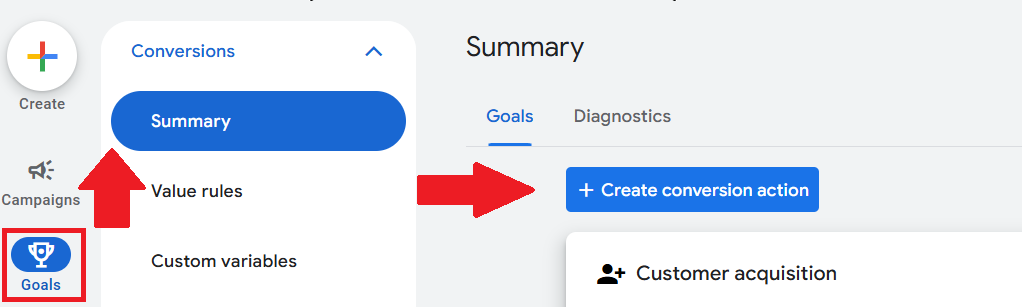 Captura de tela do Google Ads, março de 2025
Captura de tela do Google Ads, março de 2025Agora, é hora de decidir que tipo de ação de conversão rastrear. Você pode escolher:
- Site.
- App.
- Ligações telefônicas.
- Conversões offline (importadas de outras fontes de conexão).
Além disso, o Google oferece diferentes categorias de conversão para agrupar melhor o que você está medindo e por quê. As categorias de conversão no Google incluem:
- Comprar.
- Inscrever-se.
- Download.
- Inscreva -se.
- Líder de chamada.
- Envie o formulário de chumbo.
- Nomeação do livro.
- Solicitar cotação.
- Contato.
- Adicionar ao carrinho.
- Comece a finalização da compra.
- Obtenha direções.
- Receita de anúncios no aplicativo.
- Visualização da página.
- Clique de saída.
Você pode criar uma ação de conversão a partir de eventos da Web e do aplicativo nos anúncios do Google, ou pode configurá -los manualmente.
Se você optar por usar eventos da Web e aplicativos do Google Analytics, não precisará fazer alterações no seu código.
Se você optar por configurar uma ação de conversão manualmente, precisará adicionar um trecho de evento ao código do seu site.
Etapa 2: Instalando a tag do Google
Existem três componentes principais do estabelecimento da tag do Google:
- Instalando a tag do Google.
- Adicionando trechos de eventos de conversão (se criar ações de conversão manualmente).
- Verificando a tag do Google.
Como instalar a tag do google
Na interface do Google Ads, localize a opção de configurar a tag. Navegar para Ferramentas> Gerenciador de dados.
A partir daí, você verá a primeira opção para a tag do Google.
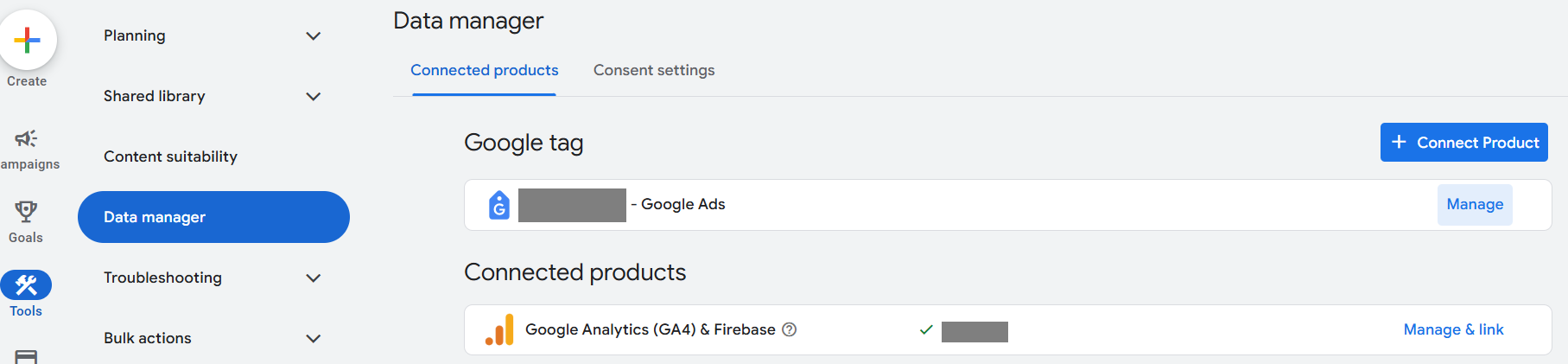 Captura de tela do Google Ads, março de 2025.
Captura de tela do Google Ads, março de 2025.No exemplo acima, eu já tenho a configuração da tag do Google. Se não o fizer, você clicará em + Conectar produto para configurá -lo.
A tag do Google pode ser instalada de duas maneiras diferentes:
- Instale com um construtor de sites ou sistema de gerenciamento de conteúdo (CMS) como Wix, Shopify, etc.
- Manualmente.
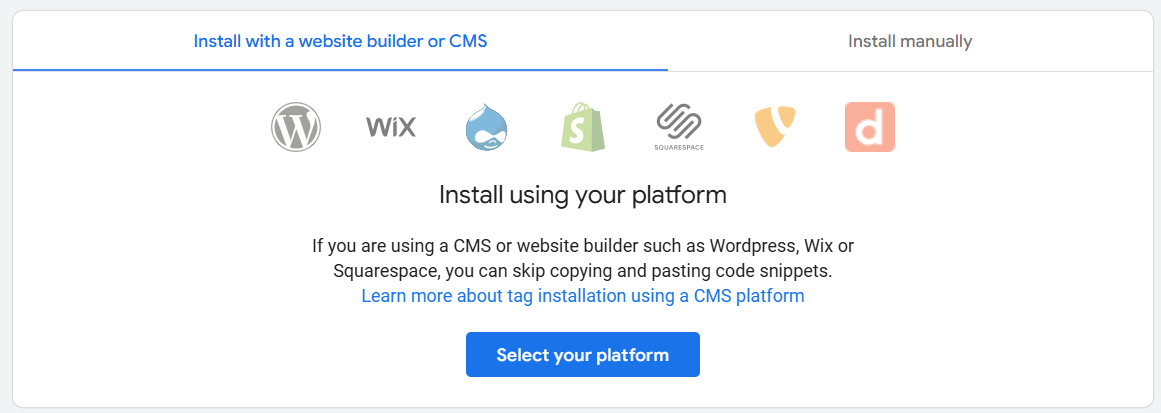 Captura de tela tirada pelo autor, março de 2025
Captura de tela tirada pelo autor, março de 2025Se instalar manualmente, você precisará copiar o código exibido na tela. Cole em todas as páginas do seu site imediatamente após o
elemento.
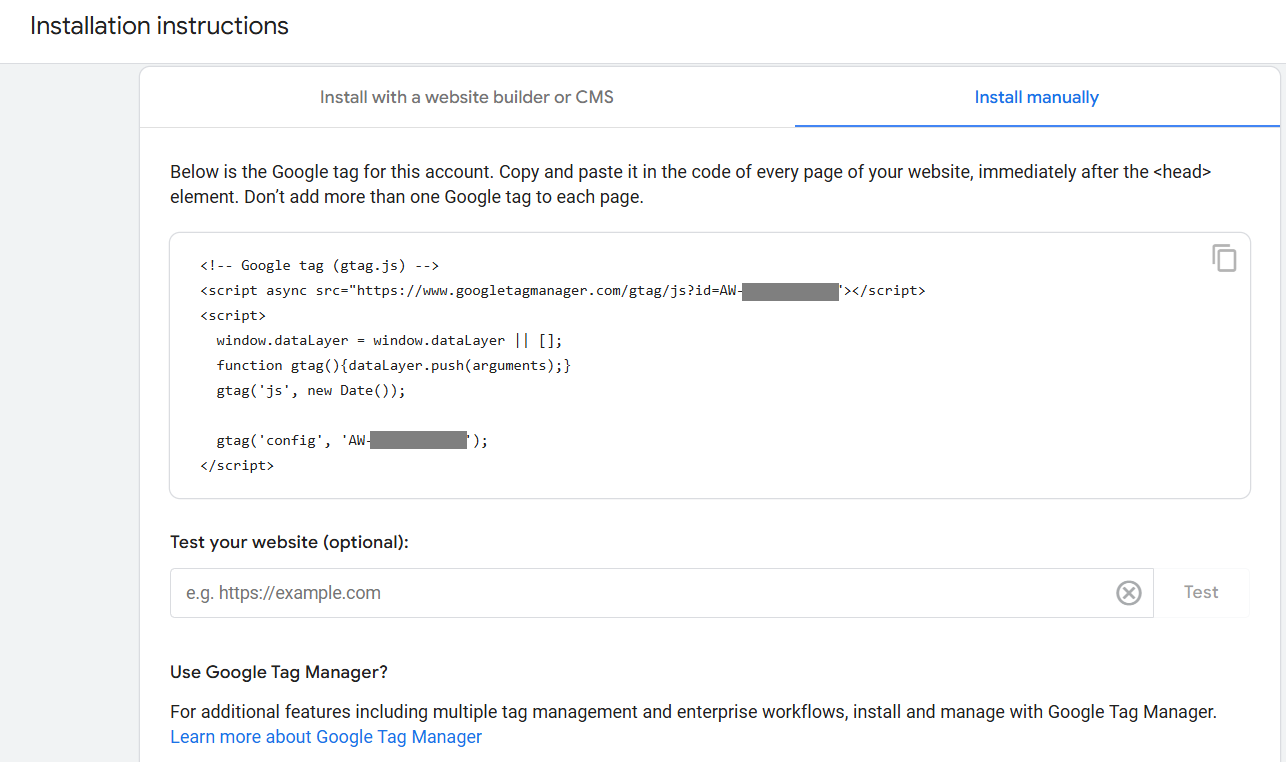 Captura de tela tirada pelo autor, março de 2025
Captura de tela tirada pelo autor, março de 2025É importante não adicionar mais de uma tag do Google a cada página.
Depois de adicioná -lo, você pode testar o site para verificar se está funcionando.
Por fim, se sua equipe usar o Google Tag Manager, você poderá adicionar a tag do Google através do Google Tag Manager para obter recursos adicionais. Isso é útil se você precisar gerenciar várias tags.
Adicionando os trechos de eventos de conversão (s)
Se a tag do Google foi instalada com um construtor de sites ou CMS, você poderá pular esta etapa!
Se você adicionou a tag do Google manualmente, esta é uma etapa essencial que você não pode pular.
Na seção de tags do Google dos anúncios do Google, navegue para Detalhes Para ver o trecho do evento.
A partir daí, você escolherá como rastrear conversões:
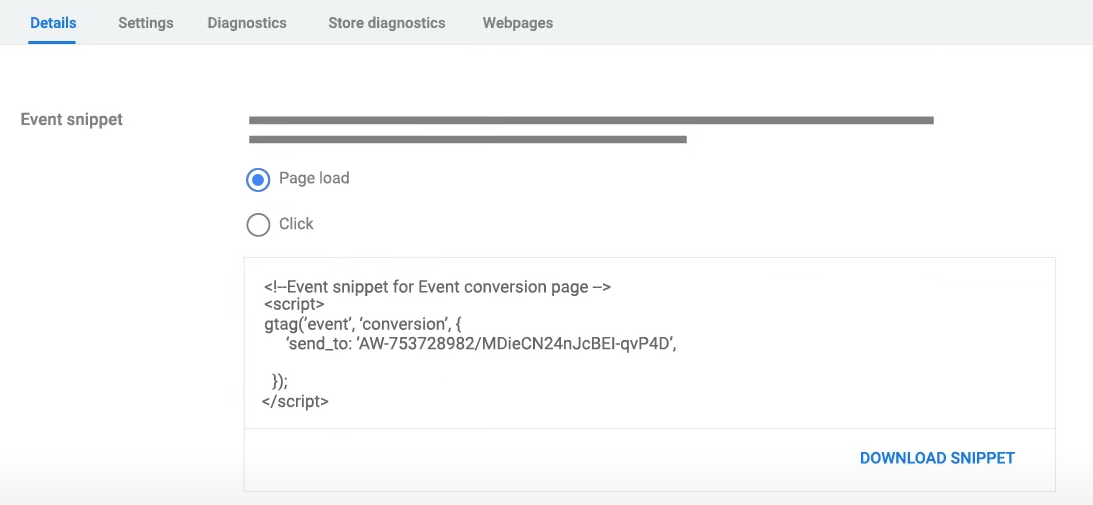 Crédito da imagem: Google Ads, março de 2025
Crédito da imagem: Google Ads, março de 2025O código pode ser baixado ou copiado diretamente da página.
Finalmente, você colará o código dentro do “
Seção da sua página (s) de conversão (s). Isso é importante se esse trecho de conversão for medido em várias páginas.
Verificando a tag do Google
Se você não verificou sua configuração de tags anteriormente, agora é o melhor momento para verificar – especialmente se você instalou a tag manualmente e usou trechos de eventos de conversão.
Na seção do Google Tag dos anúncios do Google, vá para o Admin seção da sua tag e role para baixo para Inicie o assistente de tag.
Isso abrirá uma nova guia, onde você inserirá o URL do seu site e clicará Conectar.
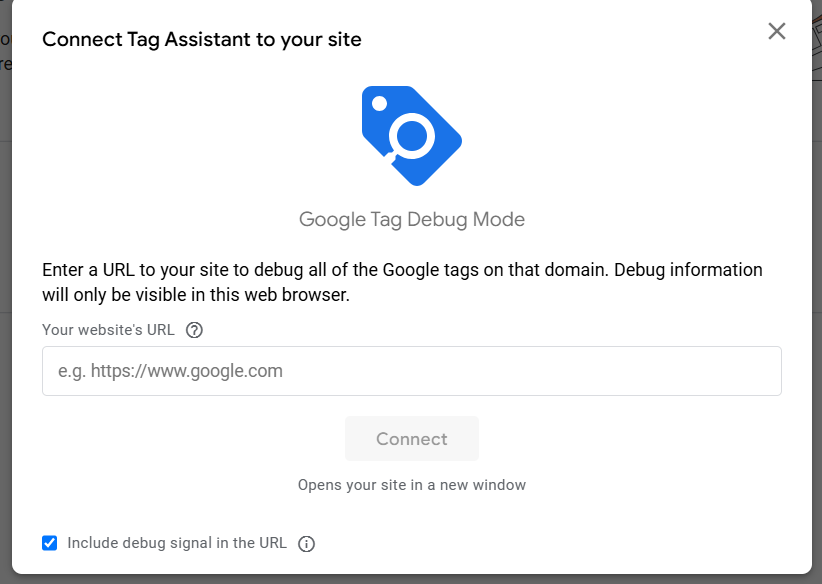 Captura de tela tirada pelo autor, março de 2025
Captura de tela tirada pelo autor, março de 2025A partir daí, a depuração do Google Tag Assistant confirmará se a tag é colocada corretamente ou se for necessária uma ação adicional.
O rastreamento preciso é essencial
Depois que sua tag do Google estiver em funcionamento, os dados de conversão começam a entrar, fornecendo informações reais sobre o desempenho de seus anúncios.
Não há mais adivinhação se suas campanhas estiverem pagando – você terá os dados para provar isso.
Lembre -se: se o seu site mudar (como um novo fluxo de check -out ou diferentes estruturas de URL), revise sua configuração de rastreamento para garantir que nada quebre. E se você se perguntar por que as conversões parecem baixas, comece testando a tag – geralmente é algo simples.
Agora você está um passo mais perto de alcançar suas metas de campanha com medição precisa.
Mais recursos:
Imagem em destaque: Underhilstudio/Shutterstock






